您需要快速访问 Windows 系统应用程序吗?您可以使用超级用户菜单。本指南介绍了如何在 Windows 11 上访问它。 当您升级到 Windows 11 或获得预装了 Windows 11 的新 PC 时,您会发现界面比以前的版本更加精美。但是,可能很难找到您在 Windows 11 中经常使用的东西。 例如,打开任务管理器的过程与以前版本的 Windows 不同。它不再允许您通过单击任务栏打开它,但您可以通过高级用户菜单访问它。此外,“开始”菜单位于任务栏的中央。幸运的是,您可以将“开始”按钮移回左侧。 但无论您是否将其留在原处,访问 Windows 11 上的高级用户菜单都不是那么难找。我们将在下面解释如何。
如何访问 Windows 11 上的高级用户菜单
Power User 菜单包含对您可能需要的重要实用程序的访问权限, 而无需深入了解操作系统。此外,它还可以方便地访问重要位置和其他贵重物品。 要访问 Windows 11 上的高级用户菜单:- 右键单击“开始” 按钮。

- 高级用户菜单将出现,您可以选择所需的项目或位置。例如,当您需要 PowerShell 终端来修复复杂的 Windows 问题时,它提供了轻松访问。
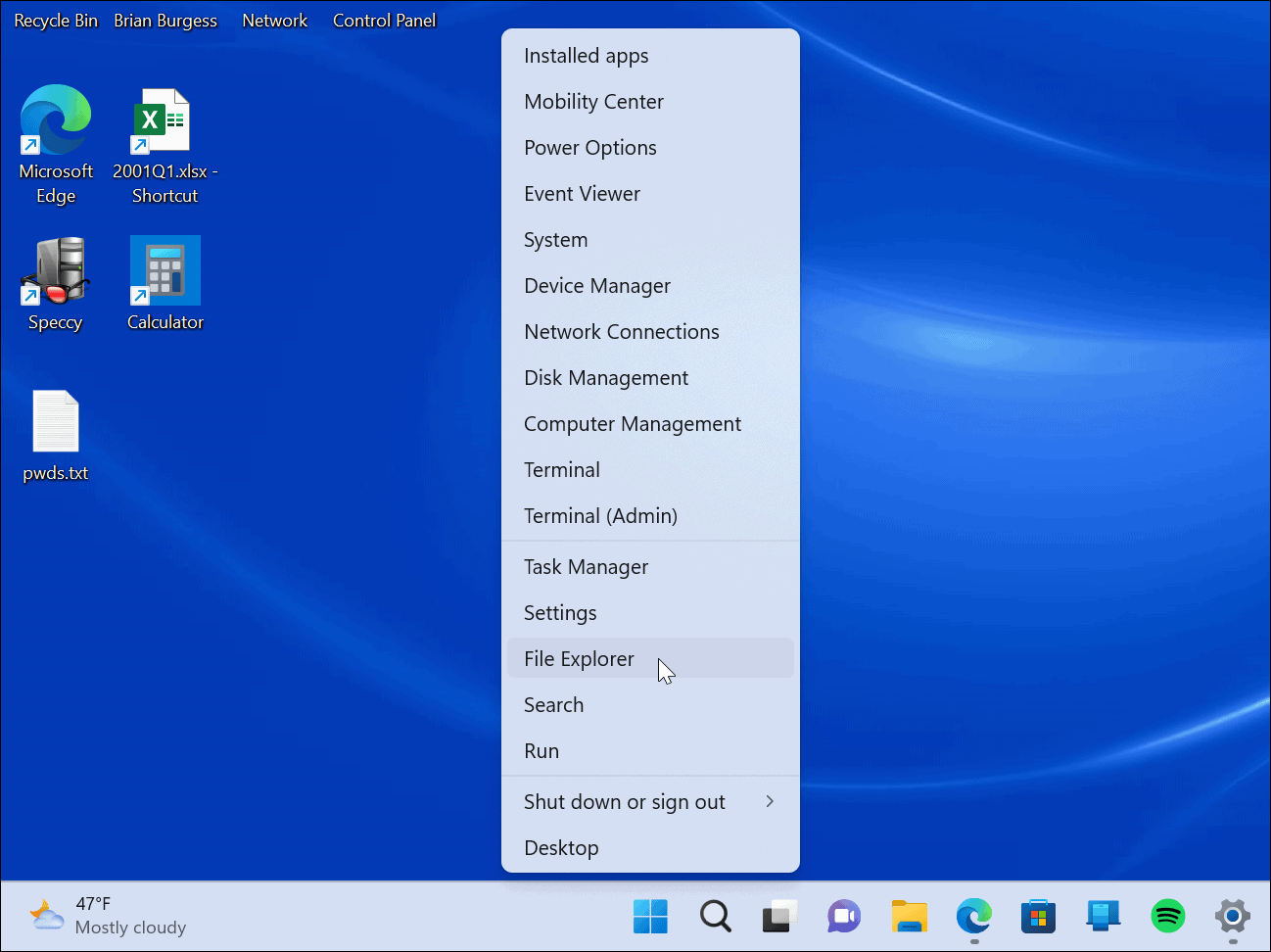
- 如果您更喜欢使用键盘快捷键,请按Windows 键 + X(也称为“ WinX ”菜单)以启动高级用户菜单及其所有选项。
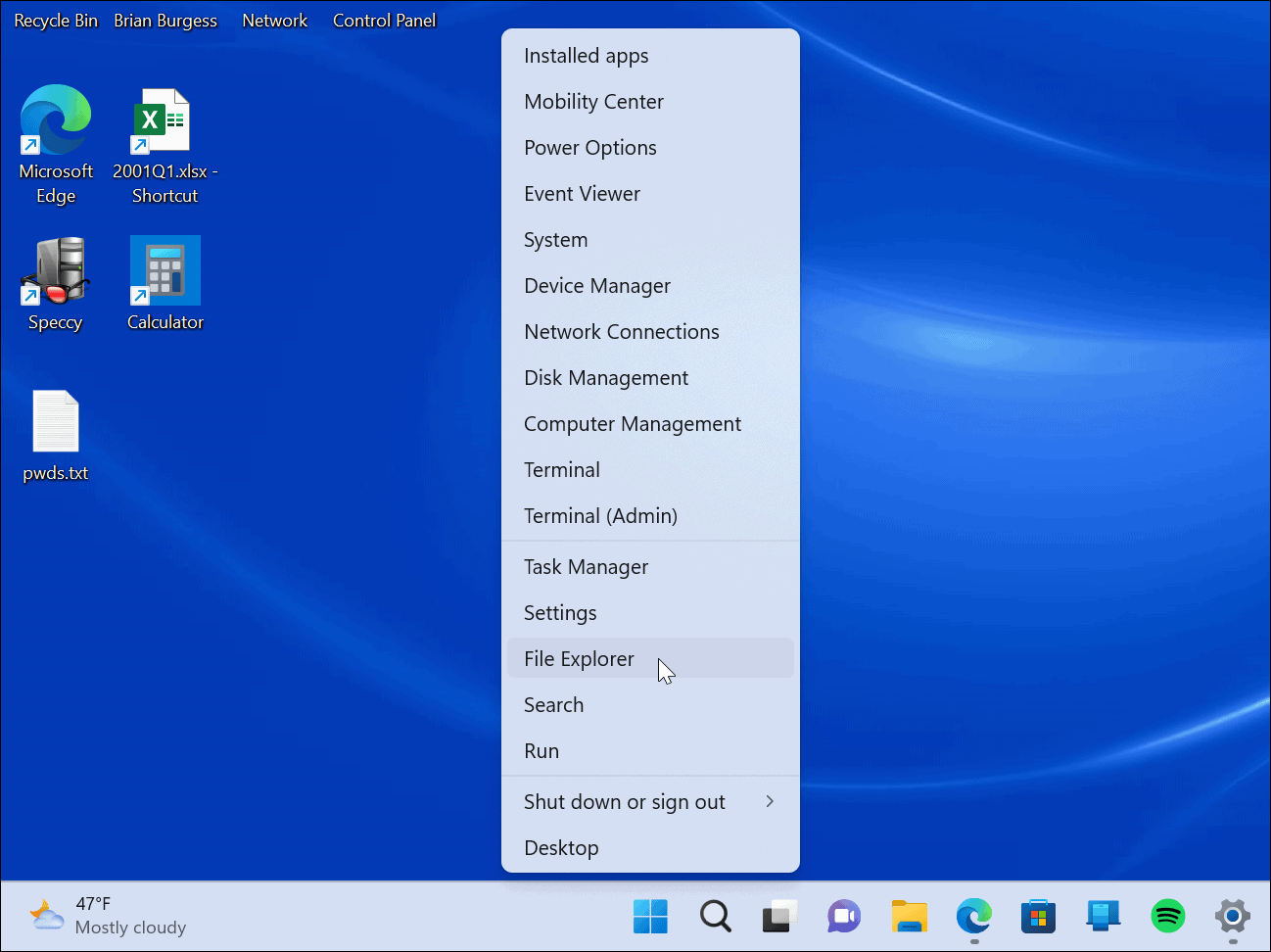
发表评论